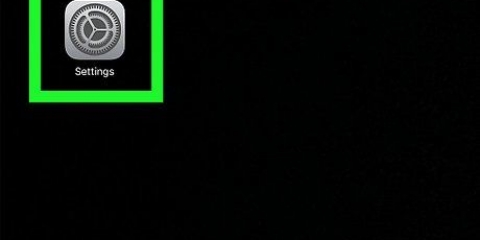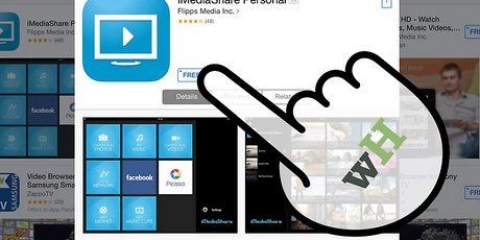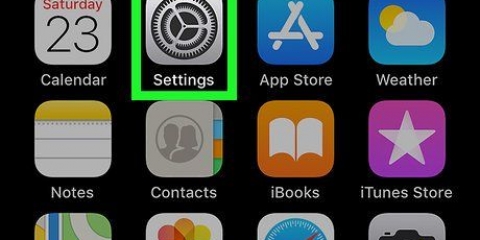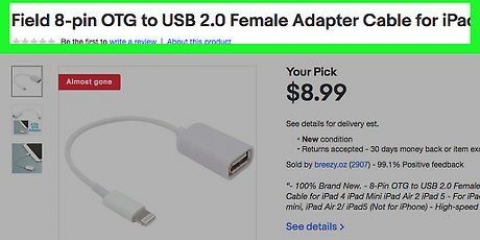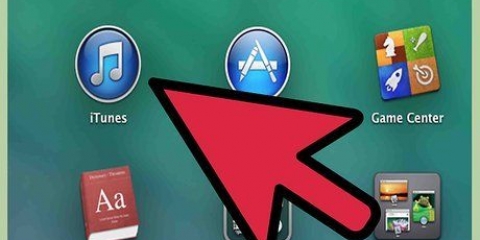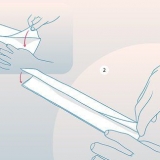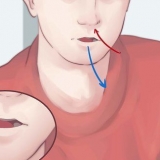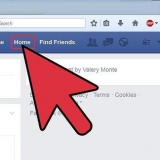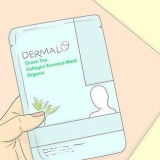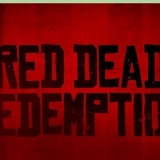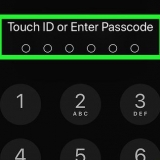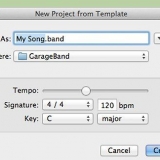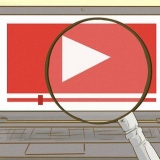As jy `n slot langs die netwerknaam sien, beteken dit dat jy `n wagwoord moet invoer. Voer die wagwoord in en tik Connect.
Let wel: jy moet vir sommige WiFi-netwerke betaal.


Skakel mobiele data aan.
Nou sal `n skerm verskyn waar jy jou selfoondatarekening kan opstel.

Koppel aan die internet op 'n ipad
Inhoud
Jou iPad kan op twee maniere aan die internet koppel: deur die sellulêre datanetwerk of deur Wi-Fi. In hierdie artikel verduidelik ons beide metodes.
Trappe
Metode 1 van 2: Koppel aan `n Wi-Fi-netwerk

1. Maak die instellings oop deur Instellings te tik.

2. Tik "Wi-Fi". Maak seker dat die skuifbalk aan is "Aan" staat.

3. Koppel aan `n netwerk. Kies `n netwerk uit die lys netwerke en tik daardie netwerk om aan te sluit.


4. Soek die Wi-Fi-ikoon in die iPad se statusbalk. Dit sal verskyn wanneer jy aan `n netwerk gekoppel is. Hoe meer stawe jy sien, hoe beter is die verbinding.
Metode 2 van 2: Koppel aan `n mobiele datanetwerk
1. Plaas `n mikro-SIM-kaart met mobiele internet in die aangewese SIM-kaarthouer. Om dit te doen, neem `n mobiele internet-intekening by `n verskaffer van jou keuse uit of koop `n voorafbetaalde (mikro) SIM-kaart wat jy ook kan gebruik om die internet te gebruik.
- Jy kan op die statusbalk kyk of jy reeds `n werkende SIM-kaart geïnstalleer het; dan sê dit 4G, 3G, E of °.

2. Stel die SIM-kaart op as jy dit nog nie het nie.Tik Instellings.




3. Verstaan wat data-swerwing is. As jy nie binne bereik van jou verskaffer se netwerk is nie, kan jy waarskynlik `n ander verskaffer se netwerk gebruik. Jy doen dit deur Data-swerwing aan te skakel.
Skakel Data-swerwing aan deur die skuifbalk langs Data-swerwing na regs te skuif.
Benodigdhede
- iPad
- Wi-Fi
- Mikro SIM-kaart met mobiele internet
Artikels oor die onderwerp "Koppel aan die internet op 'n ipad"
Оцените, пожалуйста статью
Soortgelyk
Gewilde